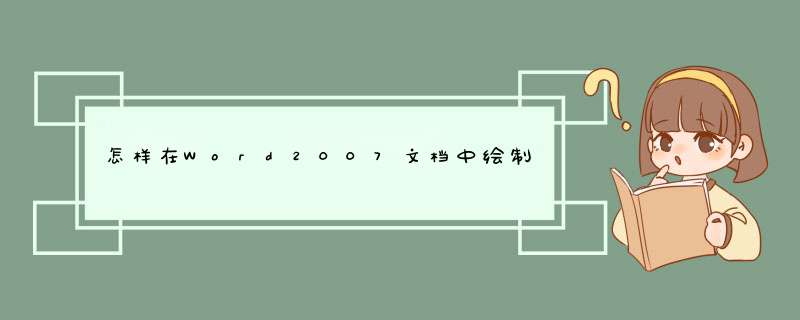
工具:word2007
通过插入--表格,选择绘制表格即可。
步骤1:点击插入--表格,选中绘制表格
步骤2:拖动鼠标,会出现如下虚线框,左键点击,会变成实线的。
步骤3:最终效果图,如下
Word对表格的制作提供了很好的支持,只需要通过简单的几个步骤即可实现表格的插入 *** 作。那么word如何制作表格?
1、 打开Word 2007,点击"插入"选择卡中的"表格下拉列表",然后在出现的图示表格中随意滑动来确定要绘制的表格的大小,最后点击以完成单元格的绘制工作。
2、 也可以通过设置窗口来实现表格的插入。具体方法:点击“插入”选项卡中的“表格”,从其下位列表中选择“插入表格”,在d出的对话框中输入“列数:5,行数:3”,也可实现同样的插入表格 *** 作。
3、 如果想要在当前表格中插入行或列,只需要将光标放在想要插入行或列的位置,然后点击“布局”选项卡中的“行和列”区域中相应的内容即可。
4、 如果想要合并当前表格中某些单元格,只需要将光标放在想要插入行或列的位置,然后点击“布局”选项卡中的“合并单元格即可。
5、 可以利用“设计”选项卡中的“绘制表格” *** 作来手动绘制表格。
关于word如何制作表格的相关内容就介绍到这里了。
Word2007中如何快速创建表格
分步阅读
Word是Microsoft公司的一个文字处理器应用程序。它最初是由Richard
Brodie为了运行DOS的IBM计算机而在1983年编写的。2006
年发布的Word
2007。他的功能十分强大,怎么快速建立表格呢。
步骤/方法
1
打开Word2007文档窗口,到“插入”功能区。在“表格”中选择
2
按下“表格”按钮。这里可以设置行。列分别多少。
3
拖出来的表格就是待会出现的表格区域。
4
发现右下角
跟左边,下面都有个符号,其实是可以修改格的数目的。
5
需改后可以进行表格参数调整。最后点击确认即可。
(1) 建立表格
表格的建立方式有三种:菜单方式、工具栏按钮方式和自由制表方式。注意表格建立的位置是在文档关表所在的位置。下面先逐个进行表格建立方式练习:
① 用菜单方式建立表格 打开"表格"菜单,指向"表格",选择"插入"项;在对话框中进行必要的设置选择(建议行和列的设置适中),然后按"确定"。观察产生的表格情况。
② 直接点击工具栏上的"插入表格"按钮,用鼠标在出现的表格框内选择合适的行和列,然后点击鼠标左键;观察建立的表格。
③ 点击工具栏上的"表格和边框",或在工具栏上右击鼠标,在工具菜单中选择"表格和边框", 打开"表格和边框"工具栏;在此工具栏上选择适当的线条后,再点击工具栏最左边的画笔按钮,则鼠标的标志转换成画笔形式,这时,就可以在文档中自由绘制表格。
绘制方法是:按住鼠标左键移动鼠标,然后再放开鼠标,就可得到一条矩形框或一个直线。线条可以选择粗细,还可选择"无边框"线条格式(画出线条为灰色,打印时无色)。画错的线条可以用"擦除"按钮方式擦除。
请用自由制表方法练习绘制一个四行四列的表格。
用自由制表方式还可以在建好的表格中添加或擦除线条,请自行练习。
第1步,打开Word2007文档,插入任意表格。在打开的“表格工具”功能区中切换到“设计”选项卡,然后在“表样式”分组中打开表格样式菜单,选择“新建样式”命令
第2步,打开“根据格式设置创建新样式”对话框,在“名称”编辑框中输入新样式的名称,“样式类型”选择默认的“表格”选项。单击“样式基准”下拉三角按钮,选择最接近实际需要的Word2007内置表格样式。
在“将格式应用于”下拉列表中选择“整个表格”选项,然后分别设置字体、字号、表格边框样式、边框颜色、底纹颜色等格式。完成格式设置后选中“基于该模板的新文档”复选框,并单击“确定”按钮,
根据格式设置创建新样式”对话框成功创建新的Word表格样式后,用户即可在表格样式列表中查找并应用该表格样式。
欢迎分享,转载请注明来源:内存溢出

 微信扫一扫
微信扫一扫
 支付宝扫一扫
支付宝扫一扫
评论列表(0条)